De vegades, els desenvolupadors han d'utilitzar una versió específica de node.js per crear o modificar l'aplicació node.js. Per tant, els desenvolupadors sempre han de rebaixar o actualitzar la versió de nodejs en funció de les especificacions o necessitats de l'aplicació.
En aquest bloc, descriurem el mètode per rebaixar la versió de Nodejs a Windows.
Requisit previ: instal·lar NVM a Windows
NVM significa Gestor de versions de nodes que s'utilitza principalment per gestionar versions de nodes. Podem canviar fàcilment entre versions de Node mitjançant NVM. Utilitzarem NVM per rebaixar la versió del node. Per instal·lar NVM a Windows, seguiu les instruccions proporcionades:
Pas 1: instal·leu l'instal·lador NVM
En primer lloc, instal·leu el gestor de versions del node (NVM) que gestiona la versió del node. Amb aquest propòsit, navegueu a l'enllaç proporcionat i instal·leu el fitxer d'execució de la configuració de NVM:
https: // github.com / coreybutler / nvm-windows / llançaments
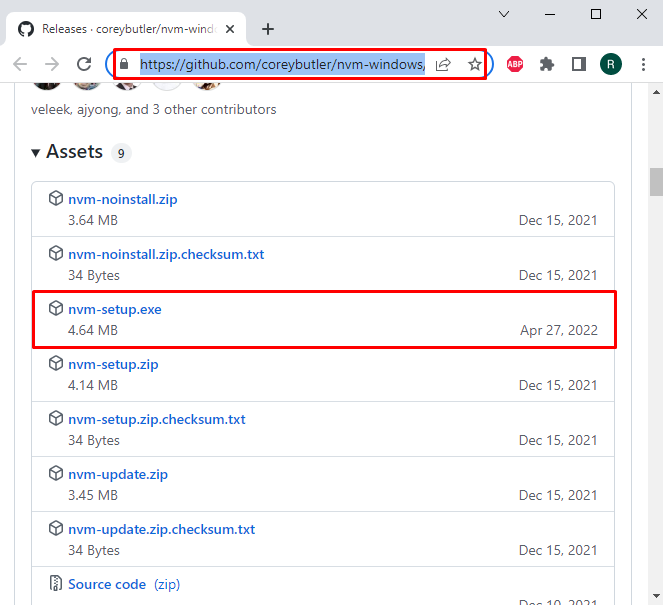
Pas 2: executeu l'instal·lador de NVM
L'instal·lador de la NVM es desarà al fitxer ' Descàrregues ” (per defecte), navegueu a la ubicació i feu doble clic a “ nvm-setup.exe ” per executar l'instal·lador NVM:
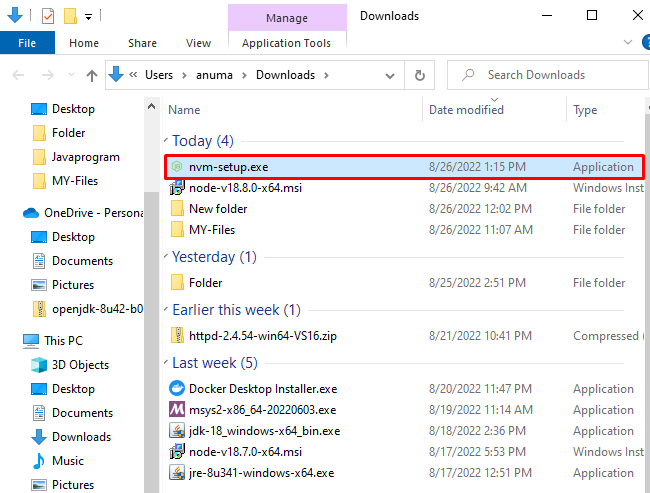
Pas 3: instal·leu NVM
El ' Configuració-NVM per a Windows ” Apareixerà l'assistent a la pantalla. Per iniciar la instal·lació de NVM, accepteu l'acord de llicència total marcant el botó d'opció corresponent i premeu el botó ' Pròxim botó ”:
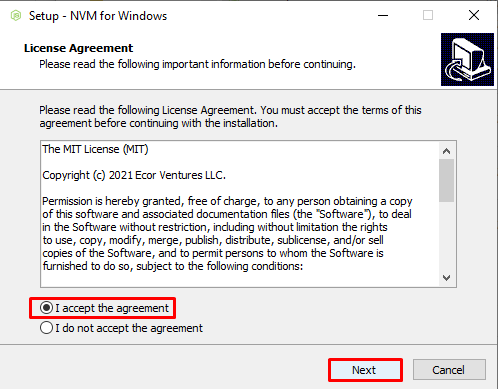
Seleccioneu la ubicació d'instal·lació de NVM o continueu amb la ruta escollida per defecte. A continuació, feu clic a ' Pròxim botó ”:
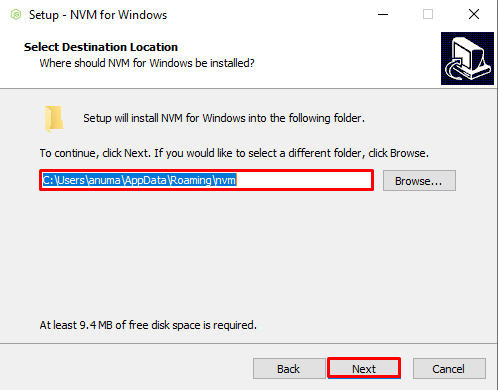
Aneu amb la ubicació predeterminada de l'enllaç simbòlic (drecera) i premeu ' Pròxim botó ”:
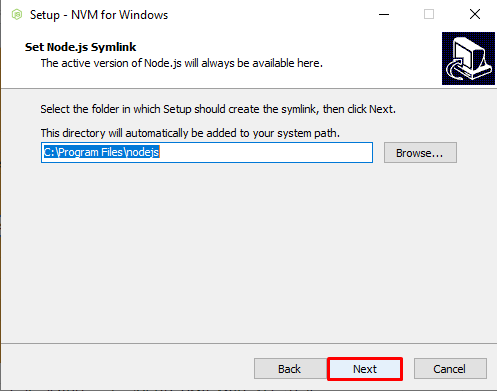
Finalment, premeu el botó ' Instal·lar ” per començar la instal·lació de NVM:
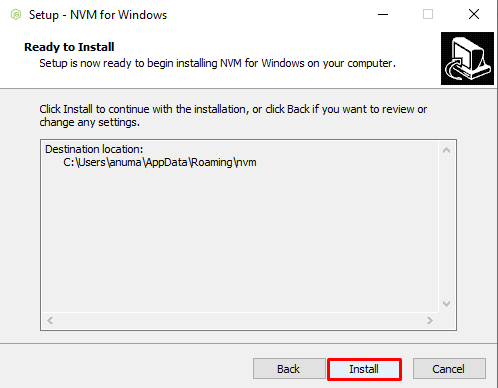
Hem acabat d'instal·lar NVM a Windows. Ara premeu el botó d'acabar per tancar l'assistent de configuració:
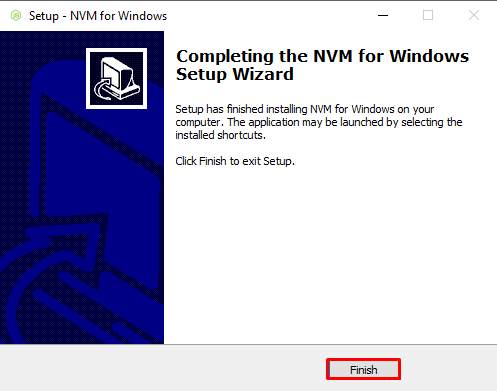
Com baixar la versió del node de Windows?
Majoritàriament, els desenvolupadors havien de canviar la versió del node a causa de treballar en una versió específica del node per a biblioteques o paquets més antics. NVM és un gestor de versions del node que s'utilitza per rebaixar o actualitzar la versió del node. Segons la nostra consulta, utilitzarem NVM per rebaixar la versió de Windows, però el procés segueix sent el mateix en ambdós casos.
Seguiu els passos indicats per baixar la versió de Node a Windows.
Pas 1: obriu el símbol del sistema
Obriu el símbol del sistema de Windows com a administrador cercant ' Símbol del sistema ' a la ' Posada en marxa 'menú:
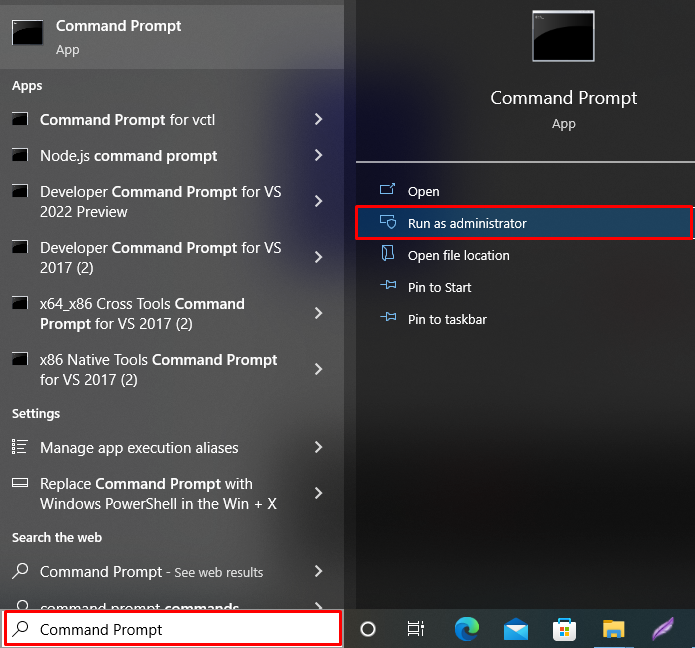
Pas 2: comproveu la versió actual del node
Comproveu la versió actual de Node utilitzant el ' -en ”opció:
> node -enPodeu veure que actualment estem utilitzant el node ' v18.6.0 ” a Windows.

Pas 3: baixa la versió del node
Baixa la versió del node mitjançant el gestor de paquets NVM. Per a això, utilitzeu el ' nvm ” i definiu la versió que voleu instal·lar. Suposem que volem canviar de node 18.6.0 a 18.5.0 :
> nvm instal·lar v18.5.0 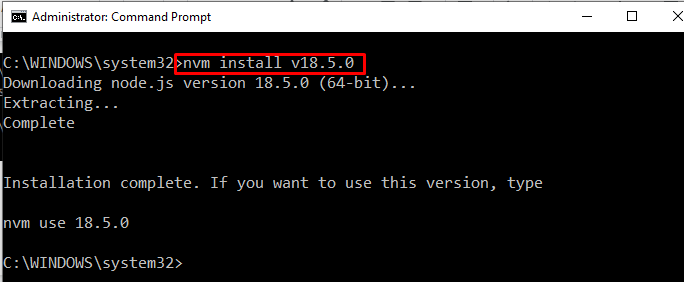
Pas 4: utilitzeu la versió rebaixada
Per utilitzar la versió rebaixada, heu d'utilitzar el ' nvm 'ordre' amb el ' utilitzar ” paraula clau de la següent manera:
> nvm utilitza 18.5.0 
Pas 5: verifiqueu la versió del node
Verifiqueu si la versió de Node està baixada o no. Per a això, torneu a comprovar la versió de Node:
> node -enLa sortida que es mostra a continuació indica que hem rebaixat correctament la versió de Node:

Hem recopilat el mètode més utilitzat i més senzill per rebaixar la versió de Node a Windows.
Conclusió
Per rebaixar la versió del node a Windows, primer és essencial instal·lar NVM (gestor de versions del node). Després d'instal·lar NVM, utilitzeu el ' nvm install